전원 버튼을 누르지 않고 iPhone을 잠그거나 잠금 해제하는 방법

iPhone 또는 iPad의 전원 버튼이 파손된 경우에도 AssistiveTouch를 사용하여 화면을 잠그거나 다시 시작할 수 있는 방법을 안내합니다.

휴대폰, 태블릿 등 개인 기술 기기의 개인 정보 보호를 통제하는 것은 사용자의 합법적인 요구 사항입니다. 예를 들어, 오늘날 많은 스마트폰 애플리케이션은 사용자의 연락처 목록(전화번호부)에 대한 액세스를 요청합니다. 물론 연락처에 대한 액세스를 요청하는 모든 애플리케이션이 개인정보를 침해하는 것은 아닙니다. 그러나 여기서의 위험은 매우 분명합니다.
다행스럽게도 iOS 14의 개인 정보 보호 설정 기능을 사용하면 현재 어떤 애플리케이션이 iPhone의 연락처에 액세스하고 있는지 명확하게 알 수 있습니다. 그런 다음 필요한 경우 이 액세스 권한을 취소할 수 있습니다.
iPhone 연락처에 액세스하는 응용 프로그램 확인
먼저, 홈 화면 첫 페이지의 회색 기어 아이콘을 눌러 ' 설정 ' 앱을 엽니다. 그렇지 않은 경우 Spotlight Search를 사용하거나 Siri에게 문의하세요.

" 설정 "에서 " 개인 정보 보호 " 섹션을 탭하세요 .

" 개인정보 보호 " 섹션에서 " 연락처 "를 클릭하세요.

이전에 연락처에 대한 액세스를 요청한 현재 iPhone에 있는 모든 앱 목록이 즉시 표시됩니다. 각 앱의 오른쪽에는 켜짐(녹색) 또는 꺼짐(회색)인 토글 스위치가 표시됩니다. 스위치가 "켜져" 있다는 것은 앱이 이제 연락처에 접근할 수 있고 그 반대의 경우도 가능하다는 것을 의미합니다.

Signal 앱에 연락처에 대한 액세스 권한이 부여되고 있습니다.
앱 옆에 있는 토글을 탭하여 이 목록에서 앱별로 언제든지 연락처에 대한 액세스 권한을 부여하거나 취소할 수 있습니다.
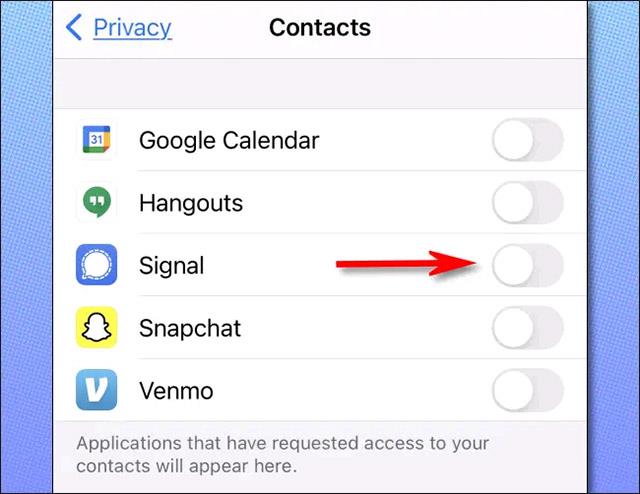
애플리케이션 접근권한 철회
앱에 목록의 연락처에 대한 액세스 권한을 부여하더라도 변경 사항이 즉시 적용되지 않을 수 있습니다. 변경 사항을 적용하려면 앱을 강제로 다시 시작해야 할 수도 있습니다.
앱의 접근 권한을 취소하면 해당 앱은 더 이상 귀하의 연락처에 접근할 수 없습니다. 그러나 애플리케이션이 서버에 연락처를 업로드한 경우 이는 귀하의 개인 데이터가 이제 해당 애플리케이션을 운영하는 부서의 손에 있음을 의미합니다.
iPhone 또는 iPad의 전원 버튼이 파손된 경우에도 AssistiveTouch를 사용하여 화면을 잠그거나 다시 시작할 수 있는 방법을 안내합니다.
iOS 17의 새로운 기능을 통해 iPhone의 연락처 사진 개인 정보 보호를 세밀하게 조정할 수 있는 방법을 알아보세요.
iOS 14 및 iPadOS 14부터 Apple은 사용자가 시스템에서 기본 브라우저를 선택할 수 있는 매우 유용한 기능을 도입했습니다. Microsoft Edge를 쉽게 기본 브라우저로 설정하는 방법을 알아보세요.
iPhone의 전면 카메라로 사진을 찍으면 뷰파인더가 이미지를 반전시킵니다. iOS 14을 통해 Apple은 이 간단한 설정을 기기의 카메라 앱에 통합했습니다.
iOS 15에서 원래 Safari 디자인으로 돌아가기 위한 쉽게 따라 할 수 있는 방법과 설정을 소개합니다.
iOS 16의 Apple 지도 애플리케이션을 사용하여 정류장을 추가하는 쉽고 빠른 방법을 알아보세요. 사과 지도에 정류장을 더 추가하기
Zen Flip Clock 애플리케이션을 통해 iPhone에 플립 시계를 설치하고 설정하는 방법을 알아보세요. 다양한 사용자 정의 옵션으로 독특한 인터페이스를 경험하세요.
Apple Music에서 자동 음악 재생을 끄는 방법을 알아보세요. WiFi가 없을 때 모바일 데이터를 절약할 수 있는 유용한 팁입니다.
Safari에서 사용자 프로필 생성은 iOS 17용으로 업데이트된 새로운 기능입니다. 이 가이드는 Safari에서 사용자 프로필 만들기에 대한 모든 정보를 제공합니다.
Photo Shuffle을 사용하여 iOS 16의 잠금 화면을 개인화하세요. 여러 장의 사진을 자동으로 표시하거나 수동으로 선택할 수 있습니다.








